


На вкладке Расш. режим (Advanced Mode) программы ScanGear (драйвер сканера) нажмите кнопку  (Яркость/контрастность).
(Яркость/контрастность).
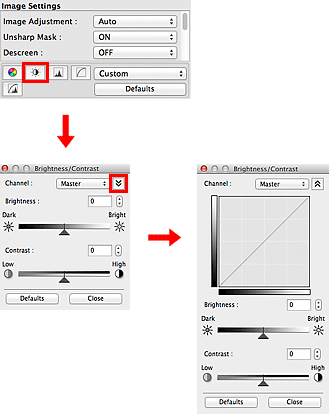
 Примечание.
Примечание.Щелкните  (стрелка вниз) для переключения в подробный режим. Щелкните
(стрелка вниз) для переключения в подробный режим. Щелкните  (стрелка вверх) для возврата в предыдущий режим.
(стрелка вверх) для возврата в предыдущий режим.
Нажмите кнопку По умолч. (Defaults) для сброса всех настроек в текущем окне.
Каждая точка изображения является комбинацией красного, зеленого и синего цветов в различных соотношениях. Эти цвета можно настроить индивидуально, как отдельные «каналы».
Общий (Master)
Совместная настройка красного, зеленого и синего цветов.
Красный (Red)
Настройка красного канала.
Зеленый (Green)
Настройка зеленого канала.
Синий (Blue)
Настройка синего канала.
 Примечание.
Примечание.Если для параметра Режим цветн. (Color Mode) указано значение Оттенки серого (Grayscale), в пункте Канал (Channel) будет отображаться только значение Оттенки серого (Grayscale).
Настройте яркость изображения. Переместите  (регулятор) параметра Яркость (Brightness) влево, чтобы сделать изображение темнее, или вправо, чтобы изображение стало светлее. Можно также ввести числовое значение (от -127 до 127).
(регулятор) параметра Яркость (Brightness) влево, чтобы сделать изображение темнее, или вправо, чтобы изображение стало светлее. Можно также ввести числовое значение (от -127 до 127).
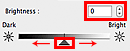
Более темное |
Исходное изображение |
Более светлое |
 |
 |
 |
 Примечание.
Примечание.Светлые участки изображения могут быть потеряны, если сделать изображение слишком ярким. Если чрезмерно затемнить изображение, могут быть потеряны темные участки.
«Контрастность» является показателем различия между яркими и темными участками изображения. Повышение контрастности увеличивает эту разность, поэтому изображение становится более четким. Снижение контрастности уменьшает эту разность, поэтому изображение становится менее четким.
Переместите  (регулятор) параметра Контрастность (Contrast) влево, чтобы снизить, или вправо, чтобы повысить контрастность изображения. Можно также ввести числовое значение (от -127 до 127).
(регулятор) параметра Контрастность (Contrast) влево, чтобы снизить, или вправо, чтобы повысить контрастность изображения. Можно также ввести числовое значение (от -127 до 127).
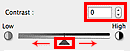
Контрастность снижена |
Исходное изображение |
Контрастность повышена |
 |
 |
 |
 Примечание.
Примечание.Увеличение контрастности эффективно для придания нерезким изображениям ощущения объемности. Однако наиболее освещенные и затененные участки изображения могут быть потеряны, если повысить контрастность чрезмерно.
Наверх |